Kuinka yhdistää valokuvia Androidissa

Androidille on monia kuvankäsittelysovelluksia, joiden avulla voit yhdistää valokuvia.

On monia syitä, miksi haluat ehkä sijoittaa valokuvat vierekkäin. Jos haluat tehdä tämän Android-laitteellasi, sinulla on käytettävissäsi muutamia vaihtoehtoja.
Androidille on monia kuvankäsittelysovelluksia, joiden avulla voit yhdistää valokuvia. Voit käyttää jotakin näistä sovelluksista ja saada kuvat näkyviin puhelimessasi vierekkäin.
Artikkeli näyttää kaksi tapaa yhdistää valokuvia Androidissa alla olevissa ohjeissa.
Käytä Adobe Photoshop Expressiä kuvien yhdistämiseen Androidissa
Ilmainen Adobe Photoshop Express on yksi suosituimmista valokuvien muokkaussovelluksista, jota voit käyttää kuvien yhdistämiseen Androidissa. Sovelluksen avulla voit sijoittaa valokuvasi erilaisiin asetteluihin, ja voit vapaasti valita minkä tahansa valokuvan.
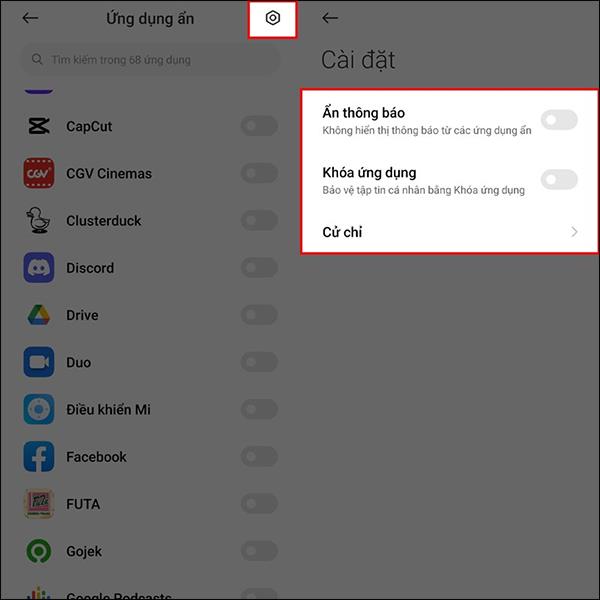
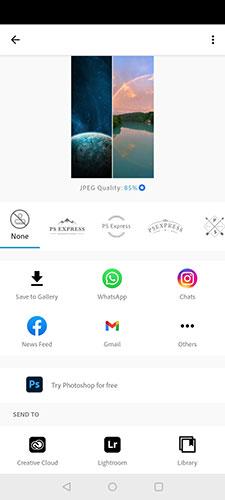
Valokuvien yhdistäminen Android-puhelimissa tämän sovelluksen kanssa:
1. Lataa ja asenna Adobe Photoshop Express -sovellus laitteellesi.
2. Käynnistä sovellus ja kirjaudu sisään Adobe-tilillesi. Jos sinulla ei ole tiliä, voit luoda uuden tilin ilmaiseksi.
3. Myönnä sovellukselle muistin käyttöoikeudet
4. Napauta sovelluksen aloitusnäytössä valokuvakollaasikuvaketta oikeassa alakulmassa.
5. Valitse kuvat, jotka haluat sijoittaa vierekkäin. Napsauta kuvaa kerran valitaksesi sen. Napsauta sitten oikeassa alakulmassa olevaa Seuraava -kuvaketta.
6. Oletuksena valokuvasi käyttää pystysuoraa asettelua, jos valitset kaksi tai kolme kuvaa. Jos kuvia on 4 tai enemmän, sovellus sijoittaa ne ruudukkoasetteluun. Voit muuttaa tätä napauttamalla mitä tahansa esikatseluasettelua alatyökalupalkissa, jotta valokuvat näkyvät vierekkäin tai valitsemassasi asettelussa.
7. Voit säätää kuvia nipistämällä niitä kahdella sormella.
8. Kun olet tyytyväinen tulokseen, napauta jakokuvaketta oikeassa yläkulmassa.
9. Tallenna kollaasi napsauttamalla seuraavassa näytössä Tallenna galleriaan .
Viimeisellä näytöllä voit jakaa kollaasi suoraan sosiaalisen median tileillesi sekä sähköpostitileillesi.
Käytä Image Combiner -sovellusta kuvien yhdistämiseen Androidissa
Image Combiner - toinen ilmainen sovellus - on omistettu auttamaan sinua yhdistämään valokuvia Android-laitteilla. Tämän sovelluksen avulla voit valita minkä tahansa valokuvan puhelimestasi ja sijoittaa ne vierekkäin.
Sovellus hallitsee kuvan säätöjäsi, joten sinun ei tarvitse siirtää kuviasi manuaalisesti saadaksesi ne näyttämään paremmilta.


Tämän valokuvakollaasisovelluksen käyttäminen Android-laitteissa:
1. Asenna ilmainen Image Combiner -sovellus Google Play Kaupasta , käynnistä sovellus ja hyväksy sen tietosuojakäytäntö napauttamalla Kyllä, hyväksyn jatkaaksesi.
2. Napsauta Yhdistä ja valitse alareunasta Lisää kuva lisätäksesi valokuvan, jonka haluat yhdistää.
3. Valitse Lisää kuva ponnahdusikkunasta Galleria ja muut lähteet . Napsauta Salli myöntääksesi pääsyn sovelluksen muistiin. Tämä vie sinut tiedostonhallintaan.
4. Napsauta tiedostonhallintanäytössä vasemmassa yläkulmassa olevaa hampurilaiskuvaketta ja valitse Galleria. Tämän avulla voit valita valokuvia Galleria-sovelluksesta.
5. Valitse valokuvat, jotka haluat yhdistää, ja napauta valintamerkkiä oikeassa yläkulmassa.
6. Kun valokuvasi ovat sovelluksessa, napauta Yhdistä kuvat alareunasta. Valokuvat alkavat näkyä vierekkäin.
7. Voit määrittää, miten valokuvasi yhdistetään. Voit esimerkiksi yhdistää valokuvasi sekä pysty- että vaakasuunnassa. Valitse haluamasi vaihtoehto ja napsauta Tallenna.
8. Anna nimi uudelle kollaasille ja napsauta OK. Valokuvasi on nyt tallennettu Galleria-sovellukseen.
Jos kuvan laatu ei mielestäsi ole odotusten mukainen, avaa sovellus, napauta kolmea pistettä oikeassa yläkulmassa ja valitse Asetukset.
Näet vaihtoehdon nimeltä Oletuskuvan laatu . Napsauta tätä vaihtoehtoa valitaksesi kollaasien laadun. Muista, että mitä korkeamman kuvanlaadun valitset, sitä suurempi valokuvasi koko on.
Jos haluat yhdistää valokuvia Android-puhelimellasi, sinun ei tarvitse luottaa työpöytäsovelluksiin, koska on olemassa sovelluksia, joiden avulla voit tehdä tämän tehtävän suoraan puhelimessasi. Ainoa huomioitava asia on, että et voi asettaa yhtä kuvaa päällekkäin näillä sovelluksilla - voit sijoittaa ne vain vierekkäin.
Voit parantaa kuvien laatua entisestään käyttämällä yhtä monista Android-laitteille saatavilla olevista kuvankäsittelysovelluksista .
Nykyään moniin syöttösovelluksiin sisäänrakennettujen reaaliaikaisten puheen tekstiksi muunnosominaisuuksien ansiosta sinulla on nopea, yksinkertainen ja samalla erittäin tarkka syöttötapa.
Sekä tietokoneet että älypuhelimet voivat muodostaa yhteyden Toriin. Paras tapa käyttää Toria älypuhelimellasi on Orbot, projektin virallinen sovellus.
oogle jättää myös hakuhistorian, jota et joskus halua puhelintasi lainaavan näkevän tässä Google-hakusovelluksessa. Voit poistaa hakuhistorian Googlessa noudattamalla tämän artikkelin alla olevia ohjeita.
Alla on parhaat väärennetyt GPS-sovellukset Androidissa. Se on kaikki ilmaista, eikä sinun tarvitse roottaa puhelinta tai tablettia.
Tänä vuonna Android Q lupaa tuoda Android-käyttöjärjestelmään joukon uusia ominaisuuksia ja muutoksia. Katsotaan seuraavasta artikkelista Android Q:n ja tukikelpoisten laitteiden odotettu julkaisupäivä!
Turvallisuudesta ja yksityisyydestä on tulossa yhä suurempi huolenaihe älypuhelinten käyttäjille yleensä.
Chrome-käyttöjärjestelmän "Älä häiritse" -tilan avulla voit hetkessä mykistää ärsyttävät ilmoitukset keskittyäksesi työtilaan.
Tiedätkö, kuinka pelitila otetaan käyttöön puhelimesi pelin suorituskyvyn optimoimiseksi? Jos ei, tutkitaan sitä nyt.
Halutessasi voit myös asettaa läpinäkyviä taustakuvia koko Android-puhelinjärjestelmään Designer Tools -sovelluksella, mukaan lukien sovellusliittymä ja järjestelmäasetukset.
Yhä useampia 5G-puhelinmalleja lanseerataan malleista, tyypeistä segmentteihin. Tämän artikkelin avulla tutkitaan heti marraskuussa lanseeraavia 5G-puhelinmalleja.









